Adiós al almacenamiento gratis en Google Fotos: ¿cómo puedes bajarte todas tus fotos?
Guárdalos en un disco duro.

Pues llegó el día. El 1 de junio de 2021 el espacio gratuito de almacenamiento en Google Fotos pasará a mejor vida y todo aquello que queramos guardar en la nube tendrá que ser bajo el paraguas de una suscripción a Google One, es decir, gastando todos los meses un mínimo de 1,99 euros para adquirir 100GB, o un máximo (dentro del segmento para usuarios particulares) de 9,99 por 2TB. Si preferís un plan más caro lo tendréis, pero seguro que ya no os sale a cuenta.
El caso es que a partir de mañana 1 de junio tendréis que decidir qué hacer con todas esas fotos y vídeos que tenéis dentro del servicio de Google de cara a, bien buscar una alternativa online y gratuita que a día de hoy no es ni parecida a lo que teníamos hasta ahora, bien volver a los viejos hábitos de guardarlo todo en discos duros y fuera de línea, por lo que perdemos buena parte de la funcionalidad de llevar siempre encima todos nuestros recuerdos.
Solicita una copia de seguridad
Por suerte Google Fotos tiene una función específica que nos permite bajarnos todo el contenido que tenemos en la nube, dentro de archivos comprimidos para almacenarlos en local sin necesidad de tener que subirlos a otras plataformas online. Aun así, tampoco tenéis por qué tomar ahora mismo una decisión: sirve con que os bajéis todo lo que guardáis en la nube y sigáis añadiendo todas las fotos y vídeos que grabéis a partir de ahora, mientras analizáis el mercado y todas las alternativas disponibles.
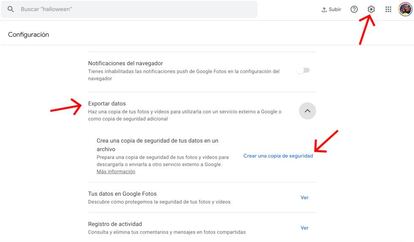
Para hacer esa copia de seguridad debéis ir a la web de Google Fotos, preferiblemente en el navegador de escritorio del ordenador. A continuación pulsáis en el engranaje, arriba a la derecha, para acceder a las funciones de configuración y buscáis "Exportar datos". Pulsad sobre la flechita para desplegar las opciones y a continuación hacéis lo mismo con "Crear una copia de seguridad".
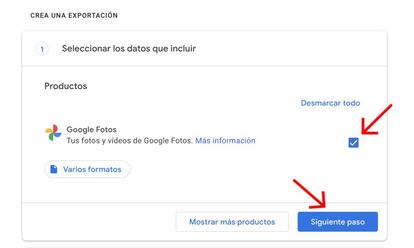
Eso nos llevará hasta una nueva pantalla, que es el servicio Takeout de Google donde podemos solicitar copia de nuestros datos personales. En esta ocasión seleccionamos Google Fotos y a continuación pulsamos el botón de "Siguiente paso". Será en ese instante cuando tengamos que elegir el método de entrega, si una vez puntualmente o cada dos meses, especificando si queremos bajarnos todo o añadirlo a cualquier servicio de almacenamiento en la nube (Drive, OneDrive, Dropbox o Box). Escogéis la opción de los enlaces comprimidos a través del correo. Seleccionáis el tamaño de cada parte (2 ó 4GB está bien) y concluís el proceso. Google os avisará cuando estén disponibles los enlaces de descarga que, por cierto, caducan transcurridos siete días.